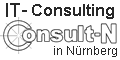Vorbereitung
Wir gehen von einem minimalen Debian-System aus, welches viele Hoster inzwischen vorinstallieren können.
Direkt nach dem ersten Einloggen setzten wir sicherheitshalber ein System-Update in Gang:
apt-get update && apt-get upgrade
Falls ein Kernel-Update gezogen wurde, so ist ein Reboot angesagt.
Danach installieren wir die Basis-Komponenten, die wir für Froxlor benötigt werden.
Wurde ein "Debian-LAMP-Image" installiert, so sind hier einige Pakete dabei die bereits installiert sind. Macht aber nichts. Es sind evtl. auch schon Pakete drauf, die durch andere abgelöst werden. Diese erkennt apt i.d.R. selbstständig und deinstalliert die, die wir nicht brauchen.
apt-get install \
apache2 apache2-mpm-prefork apache2-utils apache2.2-common bind9 bind9utils \
courier-authdaemon courier-authlib courier-authlib-mysql \
courier-authlib-userdb courier-base defoma dovecot-common dovecot-imapd \
dovecot-pop3d expect fam fontconfig-config libapache2-mod-php5 libapr1 \
libaprutil1 libc-client2007b libcap1 libdbd-mysql-perl libdbi-perl libexpat1 \
libfam0 libfontconfig1 libfreetype6 libgd2-xpm libgeoip1 \
libhtml-template-perl libjpeg62 libltdl3 libmysqlclient15off \
libnet-daemon-perl libplrpc-perl libpng12-0 libpq5 libsasl2-modules \
libsasl2-modules-sql libsqlite0 libt1-5 libterm-readkey-perl libxpm4 \
maildrop mlock mysql-client-5.0 mysql-common mysql-server mysql-server-5.0 \
openssl openssl-blacklist php5 php5-cli php5-common php5-gd php5-imap \
php5-mysql php5-suhosin proftpd-basic proftpd-mod-mysql psmisc ssl-cert \
tcl8.4 ttf-dejavu ttf-dejavu-core ttf-dejavu-extra webalizer bind9-host \
dnsutils libbind9-40 libdns45 libisc45 libisccc40 libisccfg40 liblwres40
Folgende Fragen werden während der Installation gestellt und sollen wie folgt beantwortet werden:
- MySQL-Server fragt:
MySQL root password
Ein sicheres Passwort eingeben. (Bitte merken/notieren!) - Postfix fragt:
Create directories for web-based administration
Antwort:no - ProFTPd fragt:
Run ProFTPd
Antwort:standalone
Froxlor installieren
Nun sind wir bereit um Froxlor zu installieren:
cd /var/www wget http://files.froxlor.org/releases/froxlor-latest.tar.gz tar xzf froxlor-latest.tar.gz mv froxlor-latest.tar.gz /usr/local/src/. touch froxlor/lib/userdata.inc.php chown www-data:www-data froxlor/lib/userdata.inc.php
Wir haben in diesen Schritten die neueste Version von Froxlor geladen, das Paket ausgepackt und dann ins "Archiv" geschoben. Danach noch die userdata.inc.php angelegt und den passenden User gesetzt.
Wenn alles durchgelaufen ist, sollte folgender Link nun funktionieren:
http://123.456.789.123/froxlor/install/install.php
Nach den ersten Willkommens-Bildschirm und dem Check ob alles vorhanden ist, werden wir aufgefordert Froxlor die Datenbank-Daten zu geben:
a) Für die Froxlor-Datenbank selbst. (Merken/notieren!)
b) Den root-Account von MySQL (siehe oben).
c) Der Administrations-Account für Froxlor.
d) Einen hostname nach FQDN (z.B. vs123.isp.com).
Die Datenbank wird nun vom Froxlor-Installer angelegt. Genauso wie der Administrations-Account. Wer hier als "Username" nicht "admin" genommen hat (Empfehlung: ändert es!) muss im Folgenden dann entsprechend umdenken.
Auf Probleme und falsche Eingaben wird sofort hingewiesen. Ansonsten kann man Foxlor nun aufrufen und sich mit o.g. Admin-Daten einloggen:
http://123.456.789.123/froxlor/index.php
Froxlor-Umgebung konfigurieren
Als erstes müssen wir unsere installierten Dienste auf Froxlor anpassen.
Dazu gehen wir links unter "Server" auf "Configuration". Hier wählen wir unsere "Distribution" und klicken uns nach und nach durch die "Services".
- Webserver -> Apache 2
- DNS-Server: Bind9
- SMTP-Server: Postfix
- IMAP/POP3-Server: Dovecot
- FTP-Server: ProFTPd
- Sonstige (System): ...alle...
Dieser Teil ist etwas mühselig, aber wir müssen es ja nur einmal machen.
Wir klicken uns also Punkt für Punkt durch die Liste und wählen den Daemon aus. Danach werden uns jeweils eine Box mit Shell-Befehlen angezeigt und danach eine Anleitung, wie die Dienste zu konfigurieren sind.
Im Abschluss kommt die Aufforderung den Dienst neu zu starten.
ACHTUNG: An einigen Stellen in der Konfiguration steht der Platzhalter MYSQL_PASSWORD! Dieser ist nicht das root-Passwort von MySQL, sondern das im Installer angegebene Passwort für die Froxlor-Datenbank.
Fertig und Testen
Nachdem wir uns nun durch die Konfiguration durchgehangelt haben, dürfen wir nun den ersten Kunden anlegen und dem ein Domain zuweisen.
Es empfiehlt sich diese erste Domain einem gründlichen Test zu unterziehen:
- Wird ein Web-Verzeichnis angelegt?
- Wird eine Datenbank angelegt?
- Test FTP-Zugang. (Hochladen einer
phpinfo.) - Aufruf der
phpinfo. - Testen der Email-Funktionalität: Versenden und Empfangen an eine externe Adresse (GMX, Web.de, etc.).